スポンサーリンク
先日こんなツイートをしました。
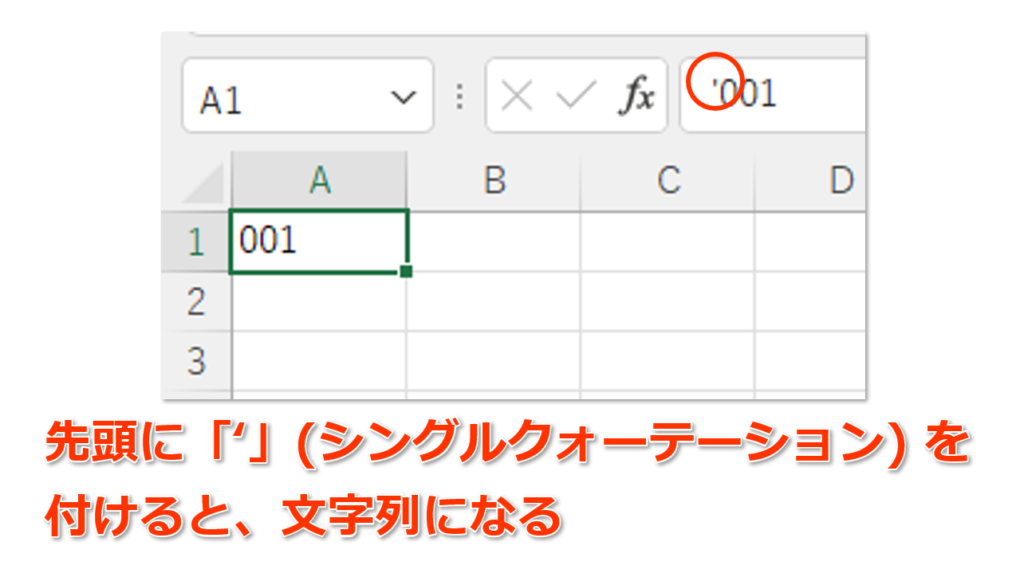
今回、数値を文字列として表示する方法②選を紹介します。
- 先頭に「’」シングルクォーテーションを付ける
- セルの表示形式を「文字列」にしてから入力する
「001」は数値の「1」として認識される
Excelは、入力された値を「数値」なのか、「文字列」なのか、「数式」なのか、「日付・時刻」なのかを自動で判別します。
「001」はExcelにとって、文字列の「001」ではなく、数値の「1」として認識されてしまうのです。
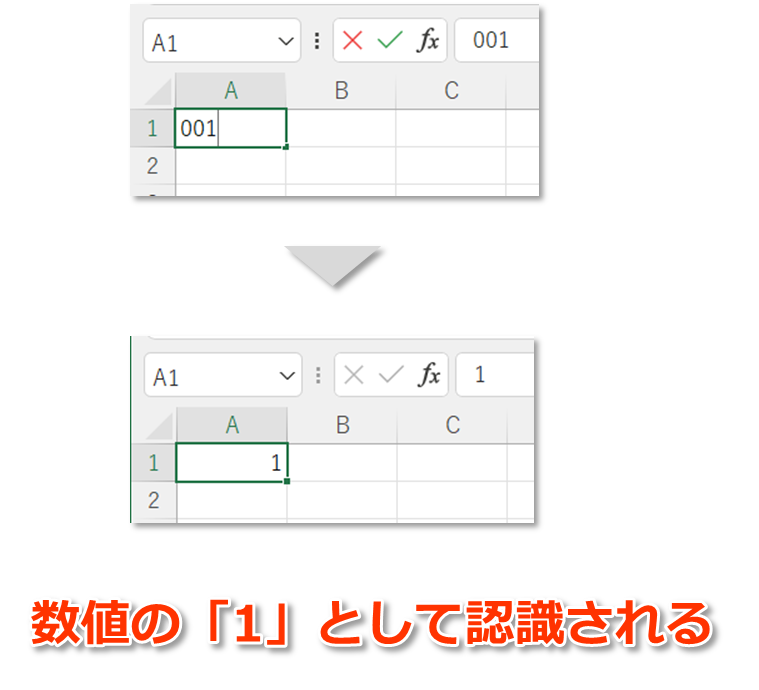
①先頭に「’」シングルクォーテーションを付ける
先頭に「’」シングルクォーテーションを付けます。
それだけで文字列として表示することができます。
「’」シングルクォーテーション(アポストロフィともいいます)は、キーボードの「7」に表示されています。
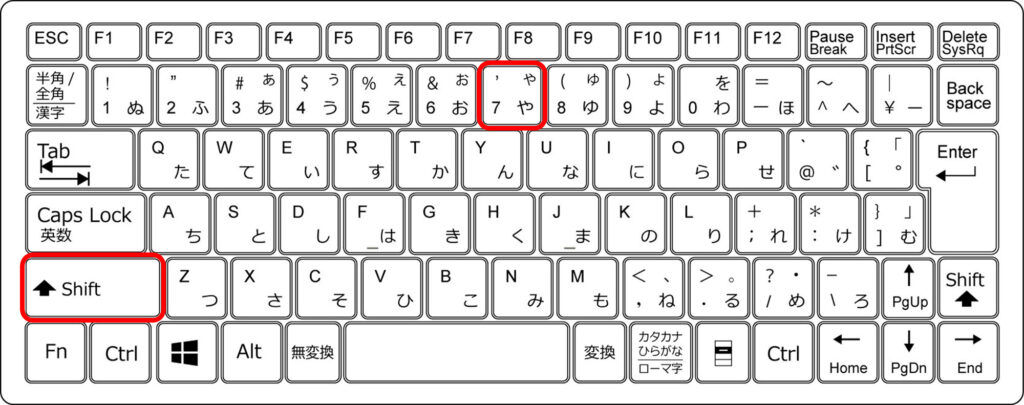
Shift+7を押すと、「’」と入力されます。

「’001」と入力します。
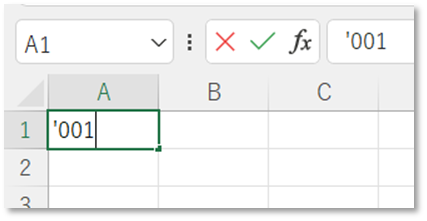
Enterで確定し、A1セルを選択すると、「001」と表示されていますが、数式バーには「’001」と入力されています。
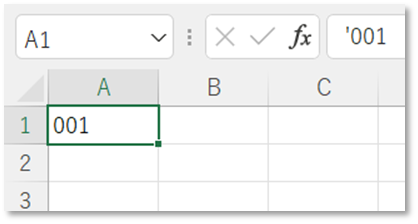
②セルの表示形式を「文字列」にしてから入力する
もう一つは、あらかじめセルの表示形式を「文字列」にしてから入力する方法です。
数値を文字列として表示したいセルを選択します(下図ではA列全体を選択)。
[ホーム]にある、セルの表示形式を「文字列」に設定します。
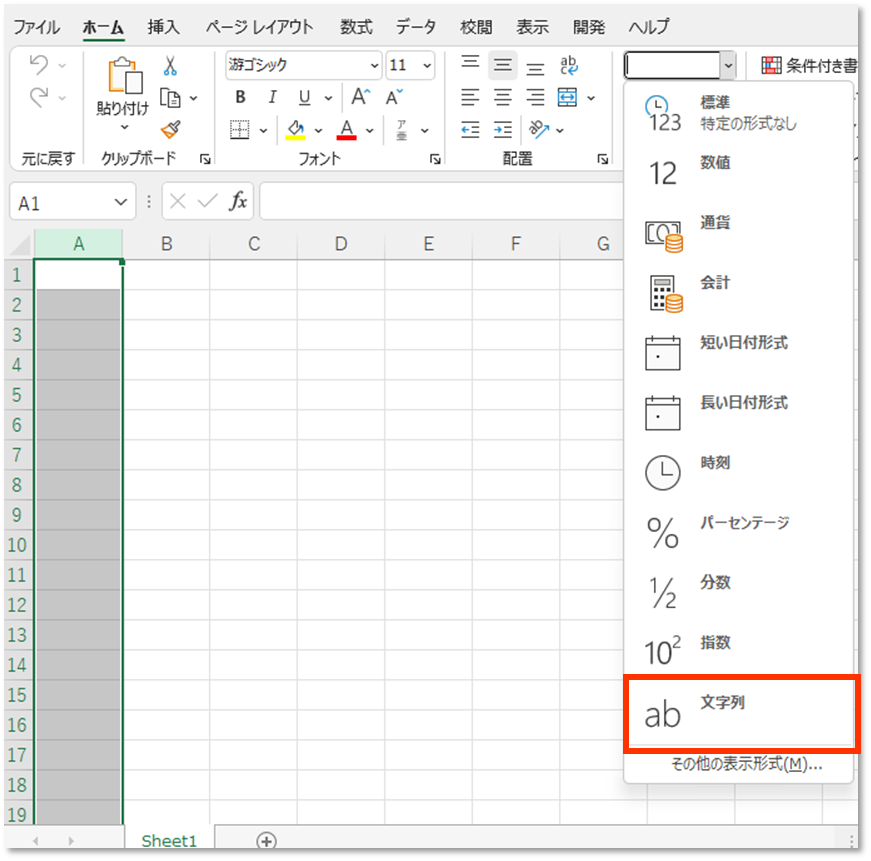
この状態でA1セルに「001」と入力すると、そのまま文字列「001」として表示されます。
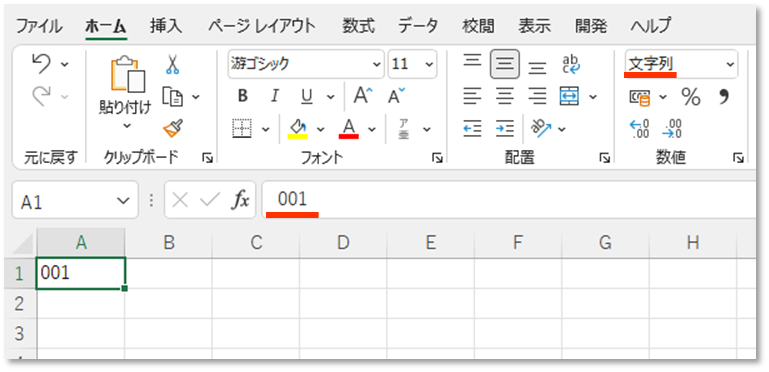
まとめ
いかがでしたでしょうか。
数値を文字列として表示する方法②選を紹介しました。
- 先頭に「’」シングルクォーテーションを付ける
- セルの表示形式を「文字列」にしてから入力する
ぜひ、使ってみてください。
おすすめのExcel本はこちらです。
















